8 Cara Digabungkan di Excel Dapat Meningkatkan Data Anda
Kantor Microsoft Microsoft Pahlawan Unggul / / March 19, 2020
Terakhir diperbarui saat

Setiap kali data dalam lembar kerja Excel Anda tidak terlihat persis seperti yang Anda inginkan, atau Anda membutuhkan cara yang lebih baik untuk menyajikan data dalam lembar Anda, gabungan dapat membantu.
Fungsi gabungan dalam Excel adalah salah satu fungsi yang paling sering digunakan. Alasannya adalah sangat serbaguna. Kapan pun data dalam spreadsheet Anda tidak terlihat persis seperti yang Anda inginkan, atau Anda memerlukan cara yang lebih baik untuk menyajikan data dalam lembar Anda, gabungan dapat membantu.
Bagaimana Concatenate di Excel Bekerja
Fungsi Concatenate sangat mudah digunakan. Sintaks untuk fungsi berfungsi sebagai berikut:
CONCATENATE (text1, text2, text3, ...)
Fungsi ini muncul sangat sederhana. Ini akan merangkai beberapa string teks menjadi satu string. Anda menempatkan setiap string (atau sel yang memegang string) dipisahkan oleh koma di dalam fungsi.
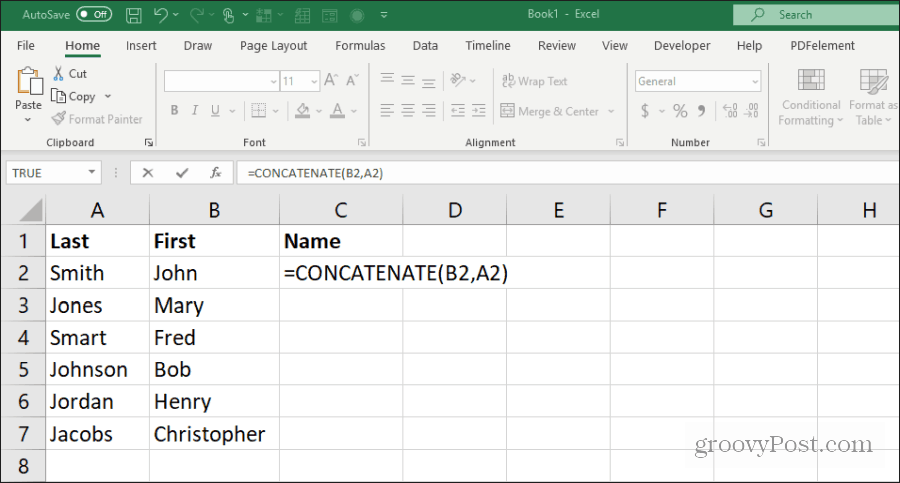
Meskipun mungkin sederhana, penggunaannya banyak.
Dalam artikel ini, kami akan membahas beberapa contoh beberapa cara paling berguna untuk menggunakan fungsi Concatenate di berbagai proyek Anda.
1. Memformat Nama
Salah satu kegunaan yang paling umum untuk fungsi Concatenate adalah ketika spreadsheet Anda berisi nama dalam dua kolom, seperti pada contoh di atas. Ini adalah salah satu cara termudah untuk menggunakan fungsi ini karena hanya melibatkan merangkai bersama dua kolom dengan spasi di tengah.
Sintaks untuk ini adalah:
CONCATENATE (B2, "", A2)

Ini akan menempatkan nama depan dan nama belakang dalam urutan yang benar, dengan spasi di tengah. Untuk mengisi sisa kolom untuk nama lain, cukup tahan Bergeser pada keyboard dan klik dua kali.
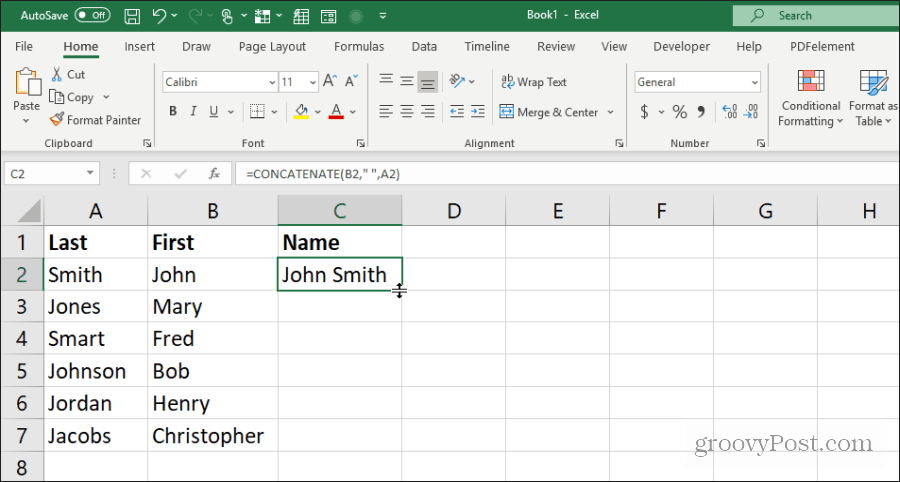
Ini akan mengisi kolom secara otomatis dengan sisa nama.
2. Perbarui Status dalam Bahasa Biasa
Anda dapat menggunakan spreadsheet untuk mengumpulkan sejumlah besar data untuk melakukan serangkaian perhitungan kompleks setiap kali Anda membuka lembar. Tapi yang Anda benar-benar pedulikan adalah perhitungan akhir.
Hemat waktu dengan menggunakan Concatenate untuk membuat status dengan hasil akhir di bagian paling atas lembar. Jika hasil perhitungan ada di sel G47, Anda akan menggunakan rumus berikut untuk membuat status yang diperbarui di sel A1:
= CONCATENATE ("Total pengeluaran hingga saat ini adalah: $", G47)
Ini akan menghasilkan pernyataan di bagian atas spreadsheet seperti yang ditunjukkan di bawah ini.
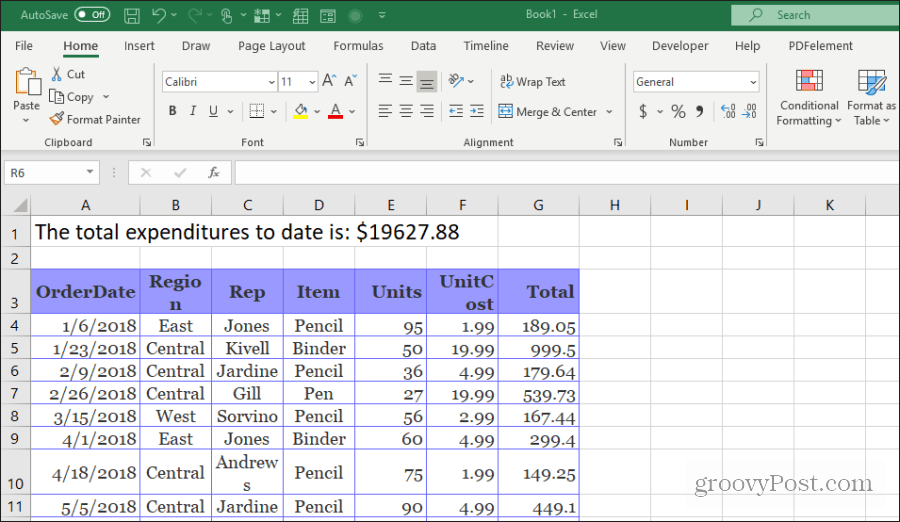
Sekarang Anda dapat menghemat waktu hanya dengan membuka lembar dan melihat hasil akhirnya secara sekilas.
3. Parsikan Alamat Surat
Salah satu kegunaan paling populer untuk fungsi Concatenate adalah mengambil berbagai bidang dalam basis data yang diisi informasi dari pengguna, pelanggan, atau siapa pun, dan menyatukan alamat lengkap mereka menjadi satu bidang.
Dengan cara ini Anda dapat mengambil seluruh alamat dengan klik kanan cepat dan salin.
Spreadsheet Anda mungkin memiliki bagian-bagian dari alamat yang dibagi di antara bidang-bidang yang tersebar di seluruh tabel.
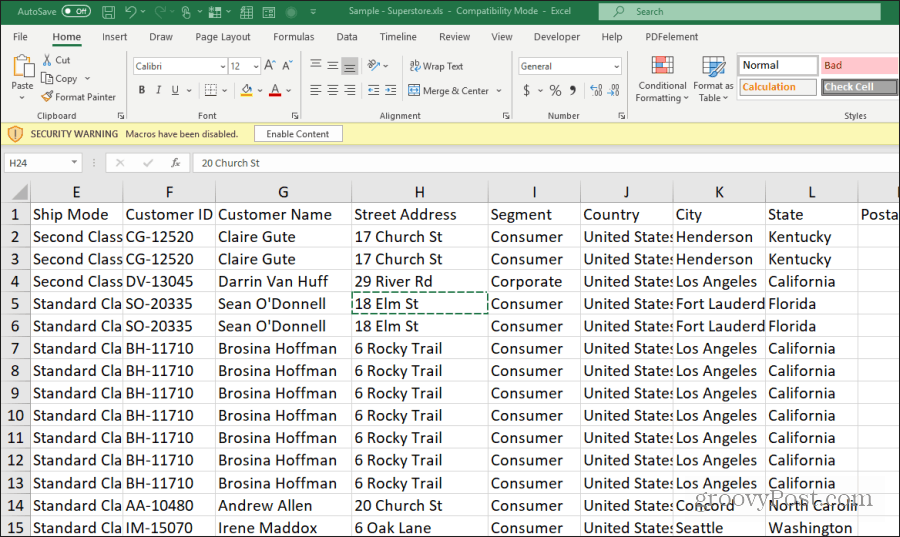
Anda bisa membangun alamat yang diformat dengan merangkai potongan-potongan alamat menjadi satu sel, dipisahkan oleh carriage return. Di Excel, itu "Char (10)".
Anda akan menyatukan alamat menggunakan fungsi berikut:
= CONCATENATE (G2, CHAR (10), H2, CHAR (10), K2, ",", L2, "", M2)
Kode pengembalian carriage mengikuti nama dan jalan, dan kota, jalan, dan kode pos harus diformat dengan koma dan spasi.
Hasilnya mungkin benar-benar terlihat seperti kekacauan campur aduk. Ini karena Anda perlu memformat sel-sel alamat dengan Bungkus teks.
Lakukan ini dengan memilih semua sel alamat, mengklik kanan, dan memilih Memformat Sel. Di jendela Format Sel, pilih Penjajaran tab dan aktifkan Bungkus teks.
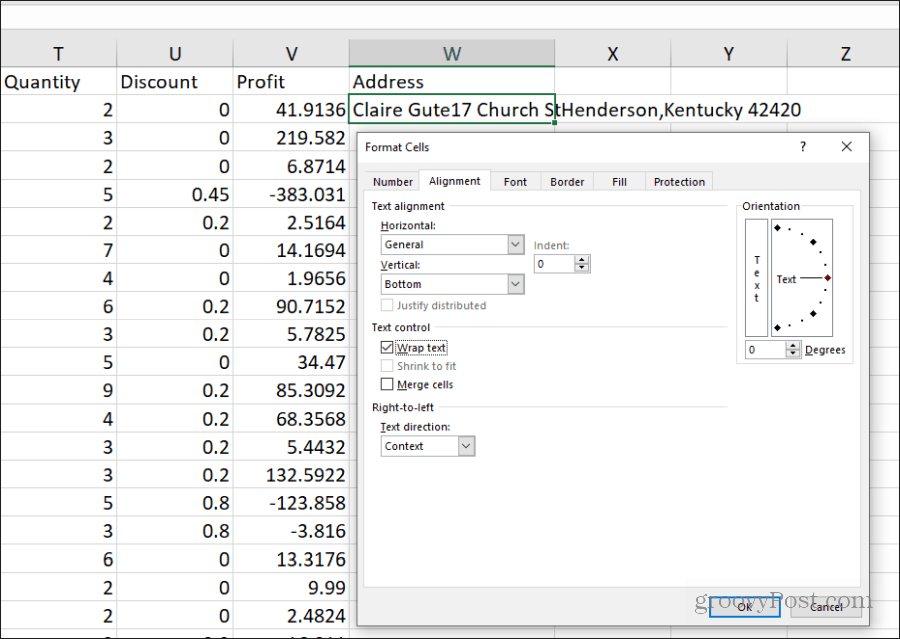
Sekarang Anda akan melihat bahwa semua alamat diformat seperti yang diharapkan.
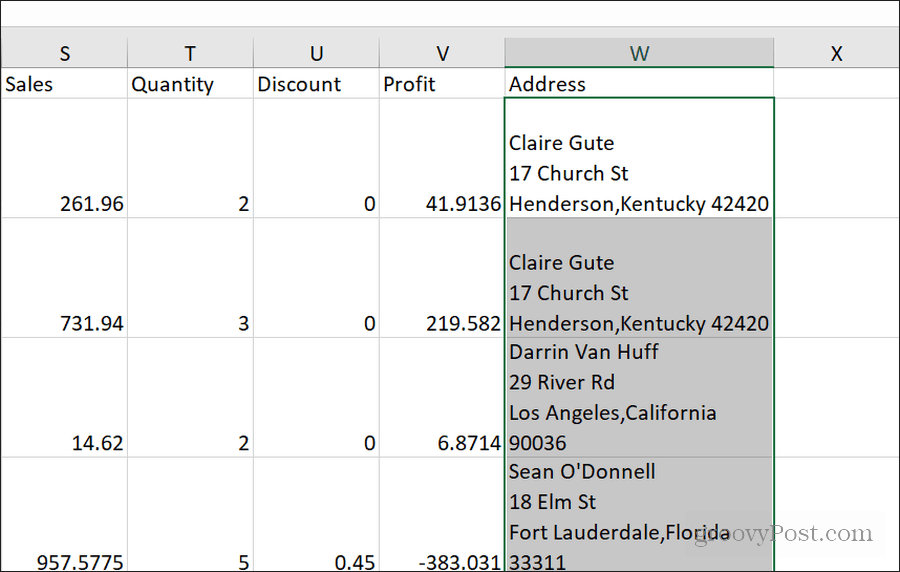
Pendekatan ini dapat digunakan untuk bidang apa pun di mana Anda ingin membuat teks yang diformat yang mengumpulkan data dari seluruh spreadsheet.
4. Uraikan URL bersama
Penggunaan lain yang baik untuk fungsi Concatenate adalah menyatukan semua elemen untuk a string URL lengkap. Misalnya, dalam spreadsheet produk, tautan URL ke produk yang dibeli dapat terdiri dari domain situs, departemen, dan ID Produk.
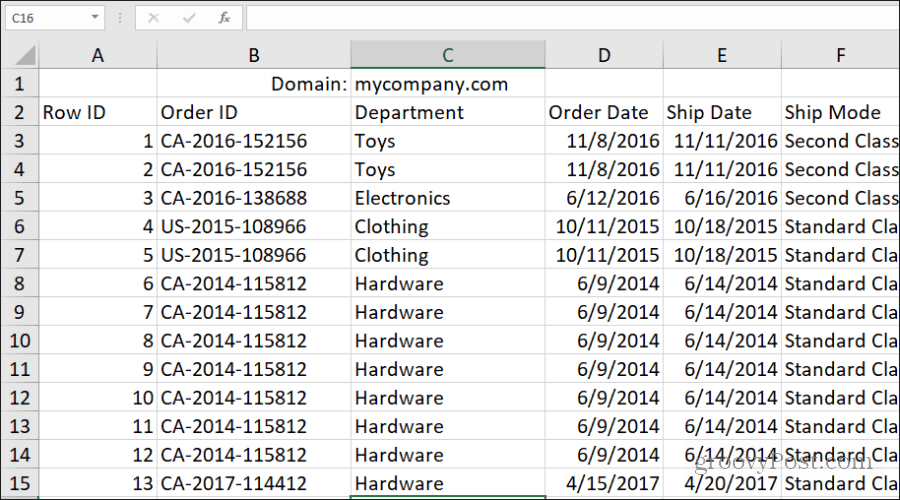
Untuk setiap baris, Anda dapat membuat URL menggunakan pengalamatan statis dan dinamis untuk sel.
= CONCATENATE (“ https://”,D1,”/”,D3,”/”,O3,”.php”)
Ini melampirkan teks statis "https:" ke awal dan ".php" ke akhir string URL untuk produk itu. Anda akan memasukkan segmen URL dengan memilih sel untuk domain, departemen, dan ID produk antara masing-masing garis miring ke depan. Semua ini dipisahkan oleh koma.
Hasilnya adalah tautan URL yang diformat sempurna ke produk itu.
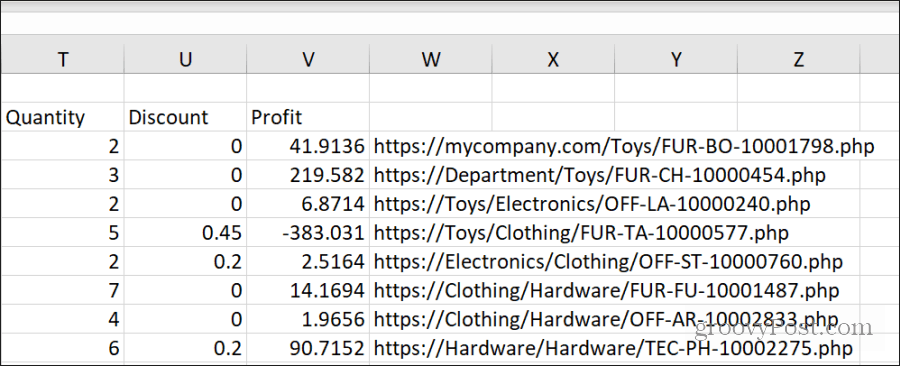
Anda dapat mengisi sel-sel lainnya menggunakan pendekatan yang sama seperti di atas. Tahan tombol shift dan letakkan mouse di sudut kanan bawah sel pertama tempat Anda membuat URL yang disatukan sampai Anda melihat garis paralel ganda. Klik dua kali untuk mengisi sel-sel lainnya di kolom itu dengan fungsi yang sama. Sel akan secara otomatis menyesuaikan untuk setiap baris.
5. Bagan Judul Dinamis
Salah satu kegunaan favorit fungsi Concatenate adalah untuk secara dinamis bagan judul dalam spreadsheet. Ini sering diperlukan untuk memperbarui hal-hal seperti tanggal saat ini untuk spreadsheet yang digunakan sebagai laporan berulang.
Misalnya, dalam spreadsheet penjualan, Anda bisa membuat sel judul yang menyimpan judul untuk grafik. Menggunakan fungsi Concatenate, Anda dapat memperbaruinya untuk tanggal saat ini ketika Anda memperbarui spreadsheet.
= CONCATENATE (“Total Penjualan pada:“, YEAR (NOW ()))
Sel ini akan memperbarui dengan tanggal yang benar setiap kali grafik diperbarui.
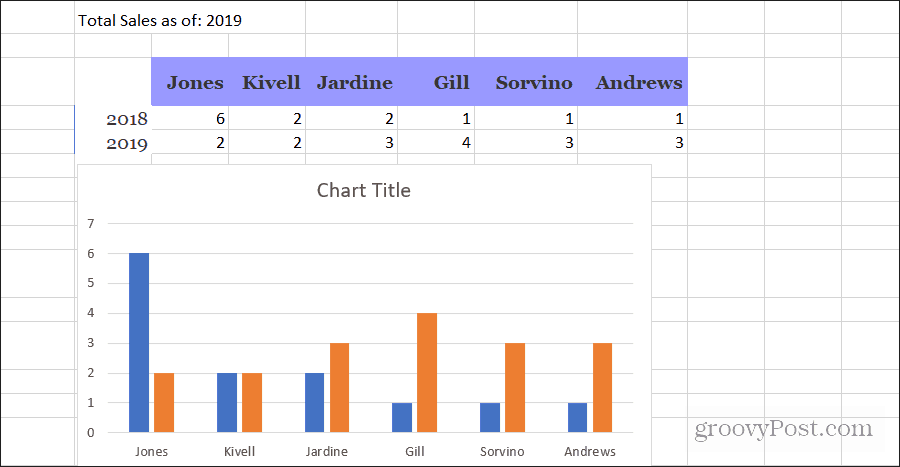
Selanjutnya, Anda hanya perlu mengatur judul bagan untuk memperbarui dengan konten sel tersebut.
Untuk melakukan ini:
- Pilih judul Bagan
- Pilih bidang fungsi dan ketik “= I1” (ganti I1 tempat Anda membuat penggabungan judul grafik)
- tekan Memasukkan dan judul bagan akan cocok dengan sel yang diperbarui secara dinamis
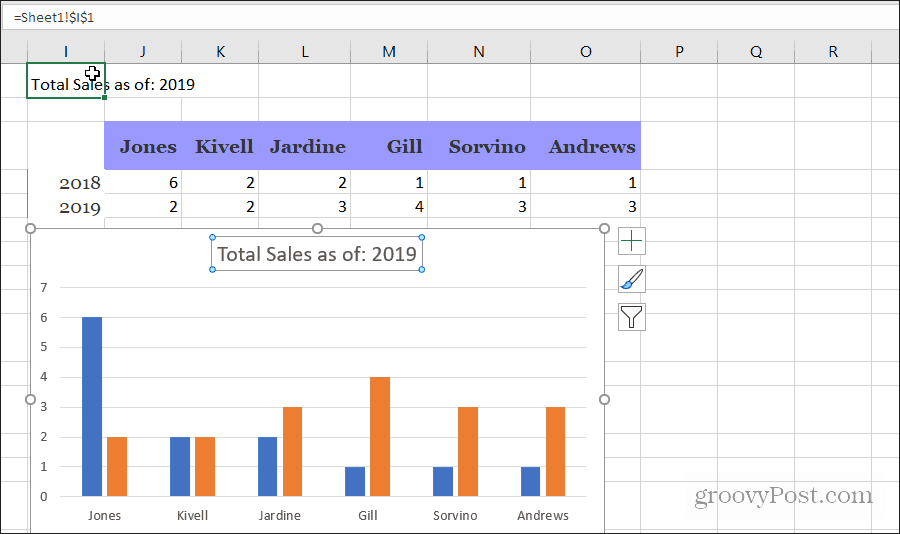
Sekarang, setiap kali spreadsheet diperbarui, bagan akan memiliki tanggal yang benar dalam judul. Anda tidak perlu khawatir mengingat untuk memperbaruinya setiap kali Anda menjalankan laporan.
6. Gabungkan Angka dan Teks
Fitur lain yang berguna dari fungsi Concatenate adalah memungkinkan Anda menggabungkan kedua sel teks dan sel angka menjadi satu string. Anda juga dapat memasukkan tanggal jika Anda mengonversi bidang tanggal ke teks.
Misalnya, untuk mengonversi setiap acara penjualan menjadi pernyataan bahasa Inggris yang sederhana, Anda dapat menggunakan fungsi Rangkaian seperti yang ditunjukkan di bawah ini.
= CONCATENATE (C4, "terjual", E4, "unit", D4, "di", TEXT (A4, "mm / hh / tttt"))
Ini akan mengambil dua bidang teks (nama perwakilan penjualan dan nama unit), dan menggabungkannya dengan bidang angka dan tanggal (nomor unit dan tanggal penjualan).
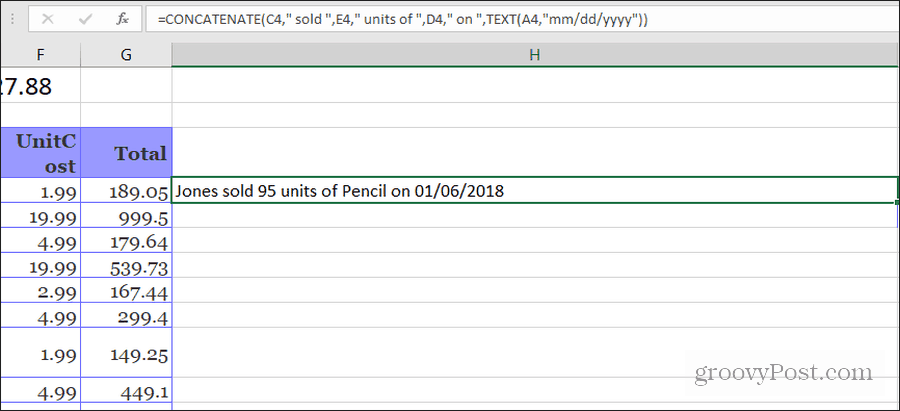
Ini memungkinkan Anda untuk melakukan hal-hal seperti membangun seluruh bidang teks yang dapat Anda gunakan untuk secara otomatis mengirim konten email dari lembar Excel.
7. Buat HTML secara otomatis
Jika Anda mengambil kemampuan itu untuk menggabungkan teks, nilai, dan data lain dari spreadsheet Anda ke dalam satu sel konten, lalu mengombinasikannya dengan menggunakan fungsi baris baru Char (10) dan kode HTML, Anda bisa membuat kode HTML yang bisa Anda masukkan ke sembarang halaman web.
Penggunaan untuk ini mungkin menyalin hasil perhitungan spreadsheet ke halaman web tempat Anda memberikan hasil perhitungan kepada publik (atau ke jaringan internal perusahaan Anda).
Misalnya, katakanlah Anda menjalankan situs web klub buku dan memposting pembaruan mingguan kepada anggota dengan bahan bacaan terbaru untuk bulan itu. Jika Anda menggunakan spreadsheet untuk mencatat setiap pembaruan bulanan, Anda bisa menggunakan Concatenate untuk membuat konten halaman untuk entri itu.
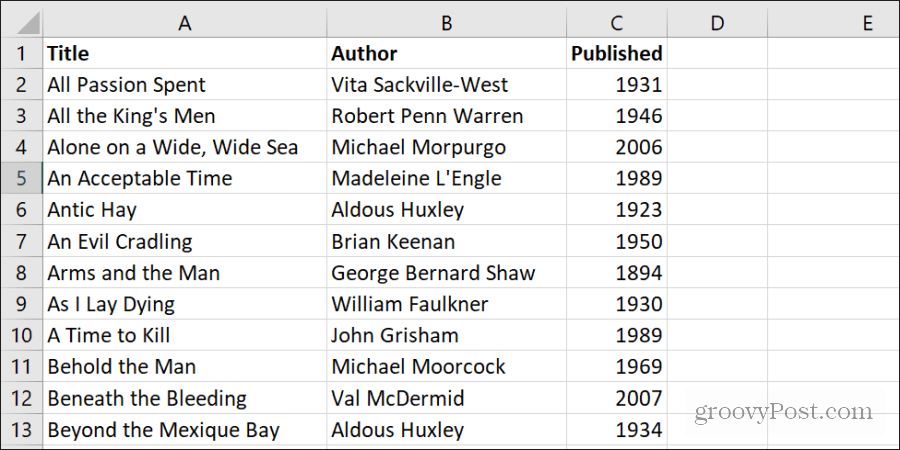
Buat sel lain untuk konten halaman web, dan kemudian gabungkan konten Anda menggunakan entri sel dari sheet:
= CONCATENATE (“Halo lagi semuanya!
", CHAR (10)," Bulan ini kita akan membaca ", A2," oleh ", B2,".
", Char (10)," Judul ini diterbitkan di ", C2,". "," Saya menantikan untuk mendengar apa yang Anda semua pikirkan! ")
Seperti yang Anda lihat, menggabungkan string statis, informasi dari sel, dan memformat kode yang dikombinasikan dengan HTML memformat kode memungkinkan Anda membuat konten apa pun yang secara dinamis menarik informasi dari Anda spreadsheet.
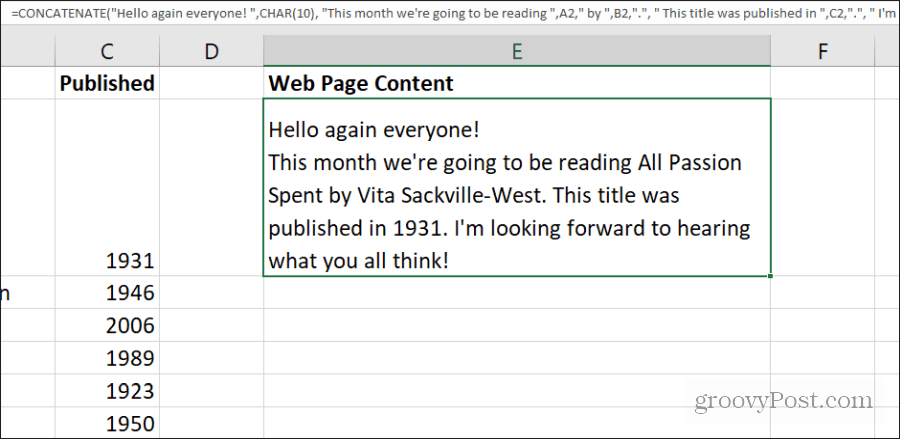
Dengan sedikit kreativitas, Anda dapat menghasilkan banyak konten halaman. Dan cukup salin dan tempel langsung ke posting blog Anda.
8. Hasilkan Kode
Trik berguna lainnya yang dapat Anda gunakan untuk menggabungkan adalah untuk mengumpulkan bagian-bagian informasi dari setiap bidang ke dalam kode khusus. Anda dapat menggunakan kode itu sebagai pengidentifikasi unik.
Menggunakan contoh spreadsheet produk, katakanlah Anda ingin membuat kode unik untuk mengidentifikasi setiap pembelian individu yang dilakukan di situs web. Dalam contoh ini, kode pembelian terdiri dari:
- Dua huruf pertama dari departemen
- Dua huruf terakhir dari nama pelanggan
- Dua angka pertama dari kode pos
- 8 nomor terakhir dari ID produk
Anda dapat melakukan ini semua dengan menggabungkan fungsi Concatenate Fungsi string Kiri dan Kanan:
= CONCATENATE (KIRI (D3,2), KANAN (H3,2), KIRI (M3,2), KANAN (O3,8))
Ini menyatukan fungsi Kiri (mengambil karakter dari kiri) dan fungsi Kanan (mengambil karakter dari kanan) ke dalam fungsi Gabungan.
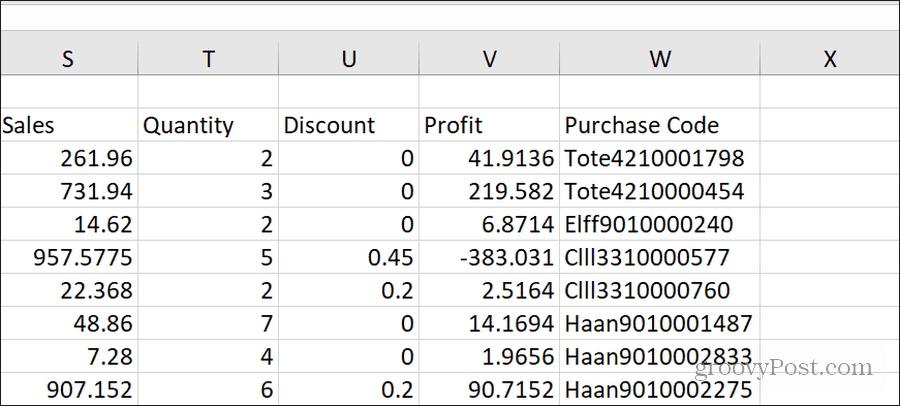
Ini berguna untuk apa pun mulai dari membuat kata sandi unik hingga membuat siput URL situs web yang unik untuk halaman web.



